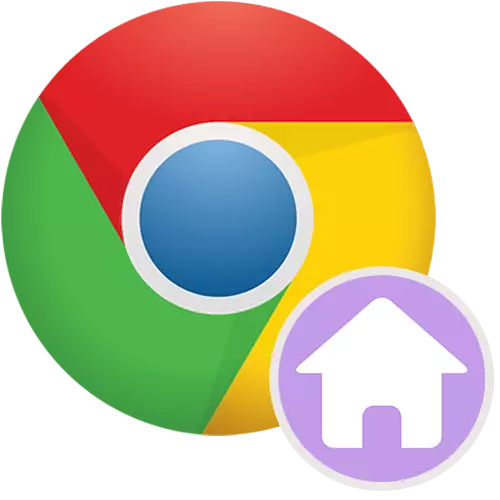
פֿאַר די קאַנוויניאַנס פון ניצערס, דער בלעטערער קען עפֿענען אַ ספּעציפיצירט בלאַט, וואָס איז גערופן אָנהייב אָדער היים. אויב איר ווילט, יעדער מאָל איר קער אויף די Google קראָום אינטערנעט בלעטערער, Google ס וועבזייטל איז אויטאָמאַטיש לאָודיד, איר דאַרפֿן צו ינסטרומענט עטלעכע סעטטינגס.
Google היים בלאַט אין קראָום
צו אָנהייבן דעם בלעטערער, טאָן ניט וויסט צייט אויף די עפן פון אַ בלאַט, עס קענען זיין באַשטימט ווי די סטאַרטינג. עס איז ווי איר קענען מאַכן Google די אָנהייב בלאַט אין Google קראָום, מיר וועלן באַטראַכטן אין מער דעטאַל.
- דריקט אויף די מעניו קנעפּל און גיין צו "סעטטינגס" אין די ווייַזן רשימה אין דער אויבערשטער רעכט ווינקל פון די וועב בראַוזער.
- געפֿינען די "אָנהייב קראָום" פאַרשפּאַרן און סעלעקטירן "באַשטעטיק בלעטער".
- עס קענען זיין אינסטאַלירן עטלעכע פּלאַץ וואָס איר טאָן ניט דאַרפֿן. צו באַקומען באַפרייַען פון עס, דריקט אויף די קנעפּל מיט דרייַ דאַץ לעבן עס.
- דריקט אויף "ויסמעקן".
- איצט סעלעקטירן "באַשטעטיק בלעטער" ווידער און גיט די "לייג בלאַט" לינק.
- שרייב אַ זוכן ענגינע אַדרעס. עס וועט זיין "Google.ru" אָדער קיין אנדערע פעלד אויב איר טאָן נישט וועלן צו זען די רוסיש-גערעדט ווערסיע פון דעם פּלאַץ. לעמאָשל, Google.com, Google.ua, Google.KZ, עטק. באַמערקונג אַז דאָס טוט נישט ווירקן די מדינה צו נוצן ווען איר זוכט. קאַנדישאַנאַלי, אויב איר טוישן די פעלד צו ".קאָם", די רעזולטאַטן פון די ישואַנס וועט זיין נאָך פֿאַר רוסלאַנד, ווייַל ווען איר זוכט פֿאַר די סערוויס פון דיין אָרט.
- אַדדיטיאָנאַללי, איר קענען אויך שטעלן די גוגל בעל זוכן מאָטאָר, געפֿינען די קאָראַספּאַנדינג בלאָק אין די סעטטינגס.
- פון דער רשימה, ספּעציפיצירן "Google". סעטטינגס קענען זיין פארמאכט.
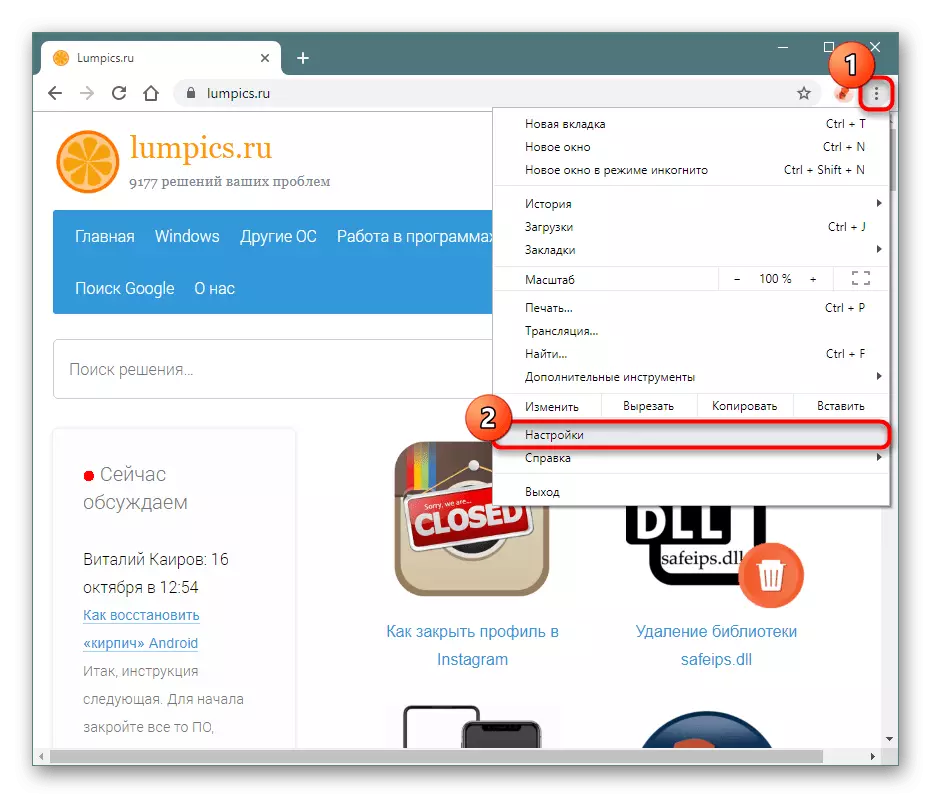

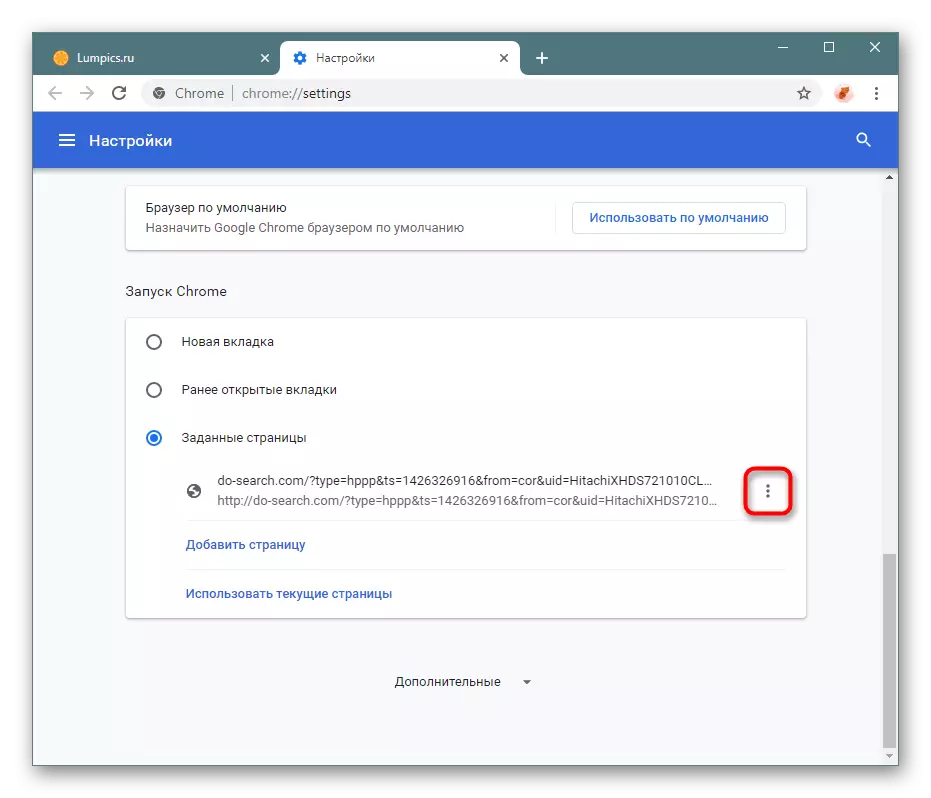
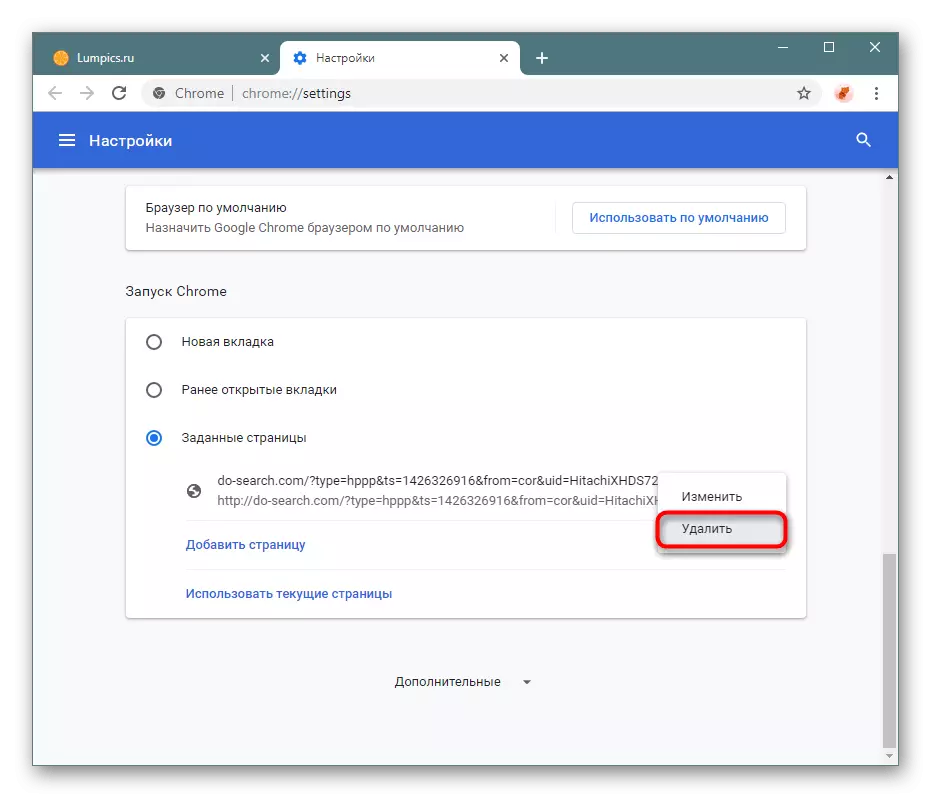
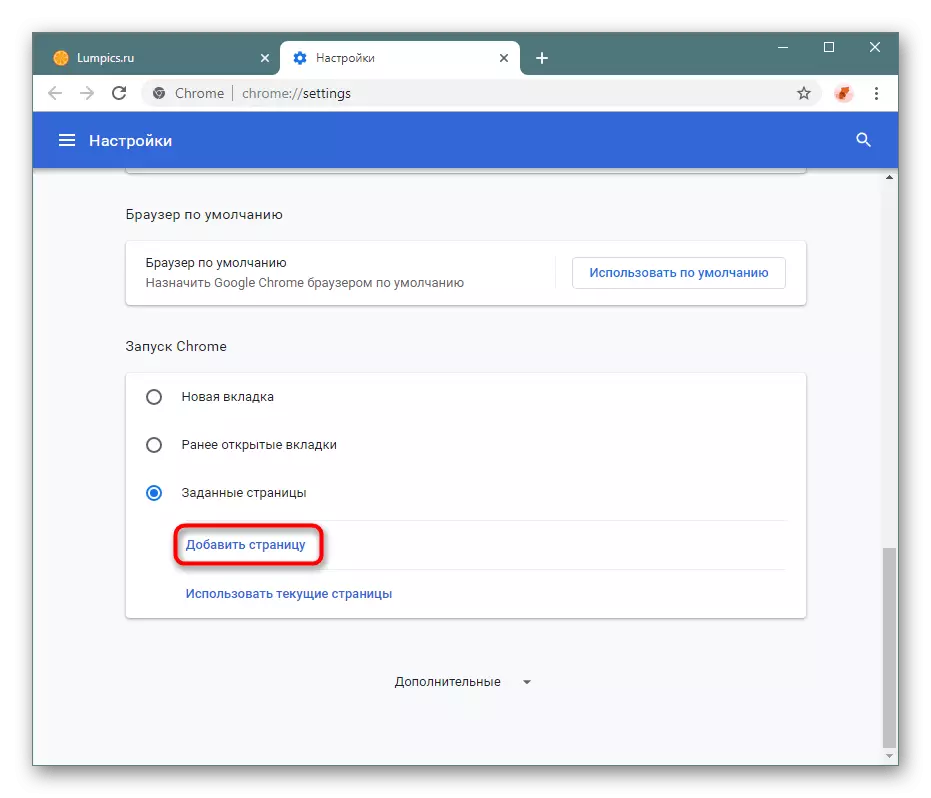
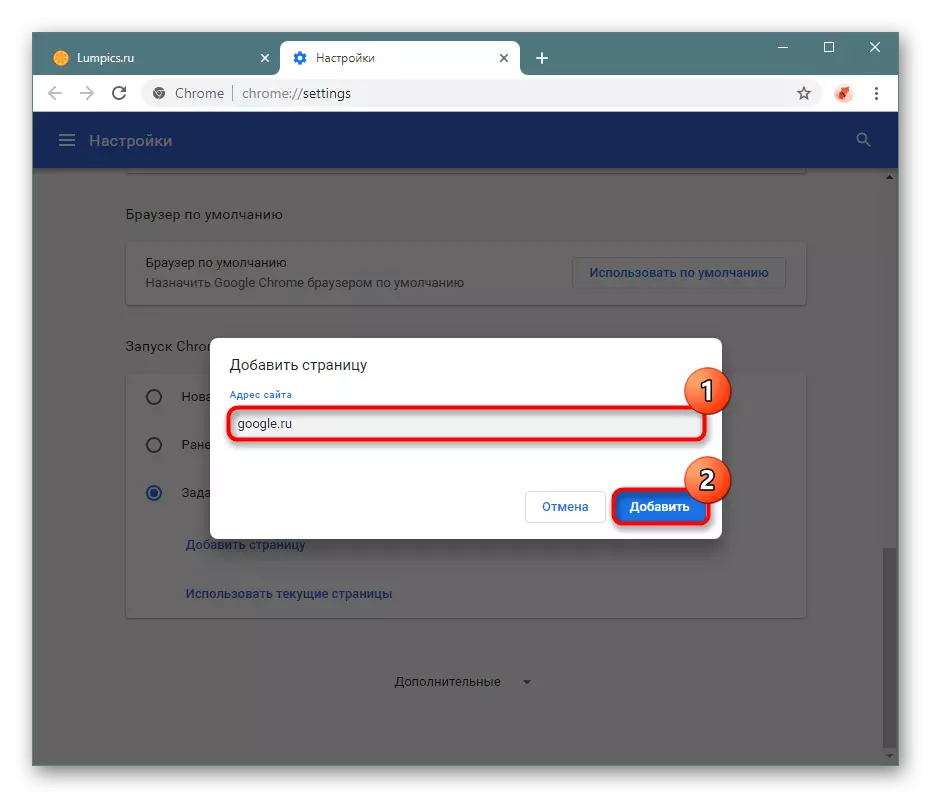
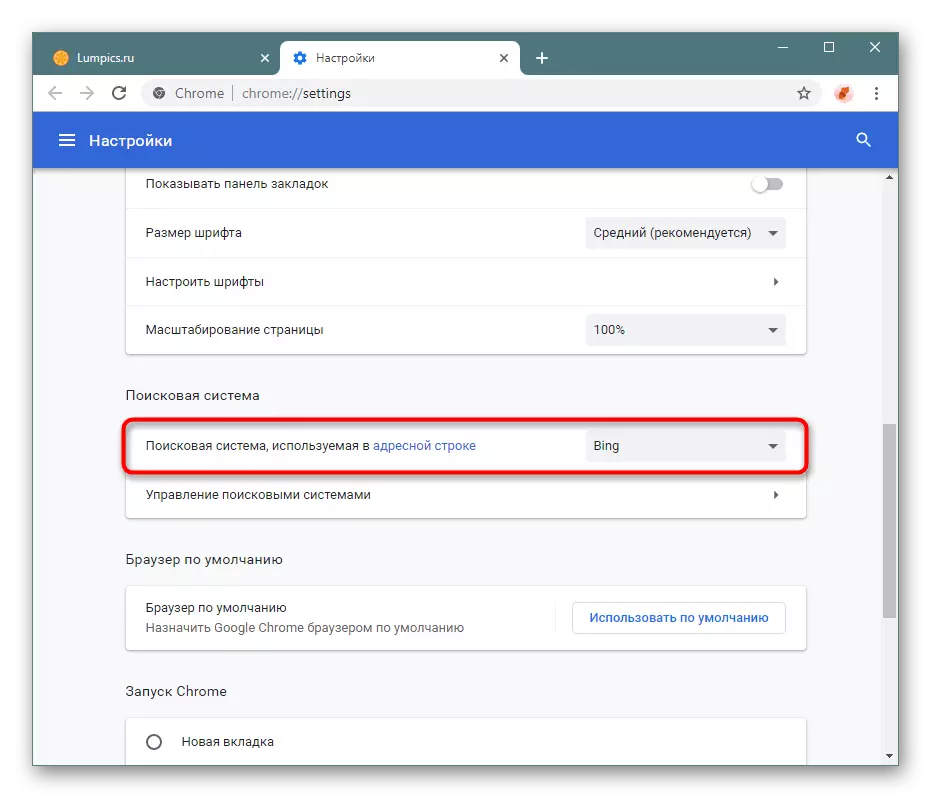
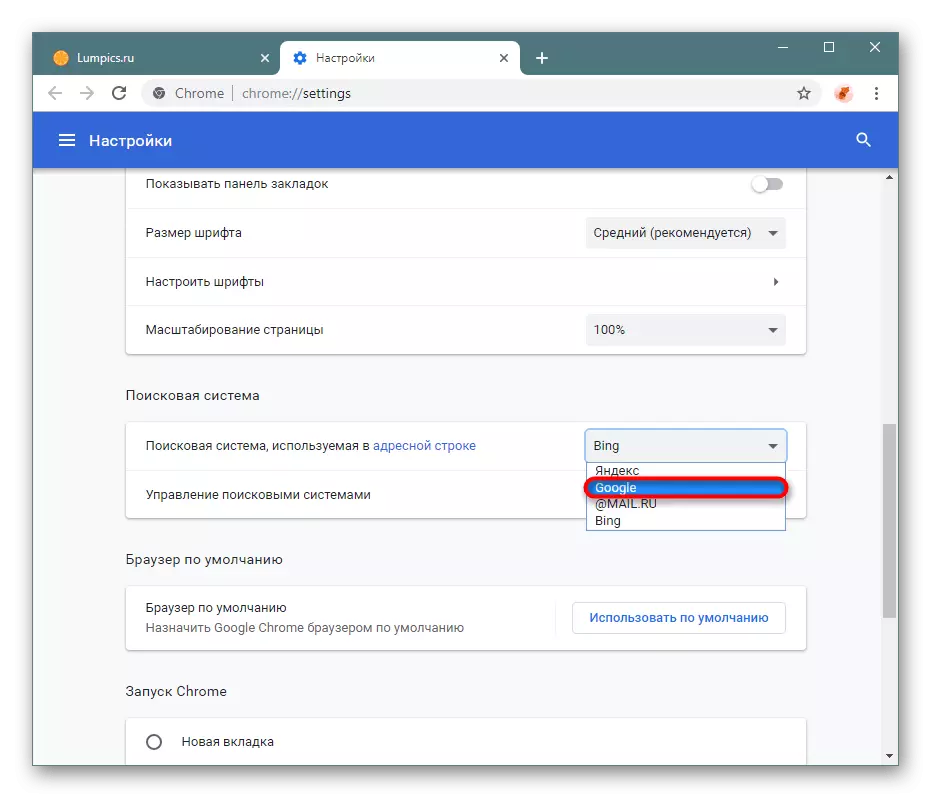
דורך דעם וועג, אויב איר נאָך ווילן צו שפּאָרן די פריערדיקע סעסיע (אַלע עפֿן טאַבס אין דער צייט פון קלאָוזינג קראָום), אָבער אין דער זעלביקער צייט געשווינד גיין צו Google, איר קענען לייגן אַ היים בלאַט קנעפּל מיט Google. אזוי, איר וועט נישט דאַרפֿן צו עפֿענען אַ נייַ קוויטל וווּ אן אנדער זוכן מאָטאָר קענען זיין אינסטאַלירן. אין די "סעטטינגס", געפֿינען די "אויסזען" בלאָק און באַשטימען די קנופּ צו "ווייַזן די" היים "קנעפּל."
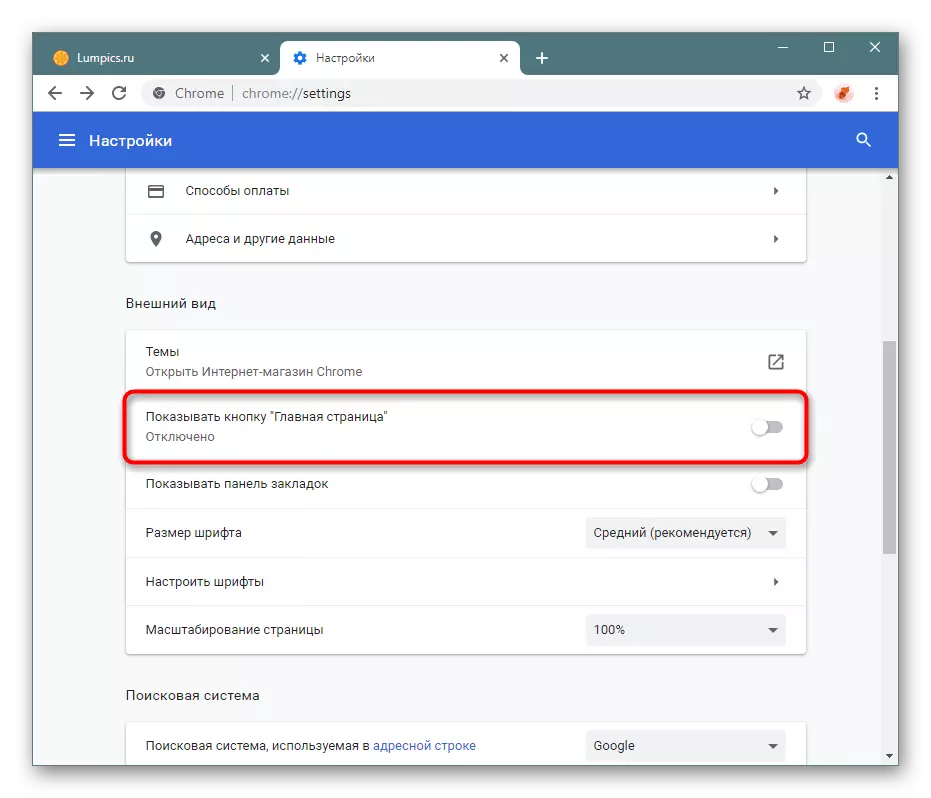
עקסהיביטיאָן אַ וואַריאַנט פון דיין אייגענע אַדרעס, ווו דורך פעליקייַט די Google זוכן מאָטאָר איז שוין פּריסקרייבד.
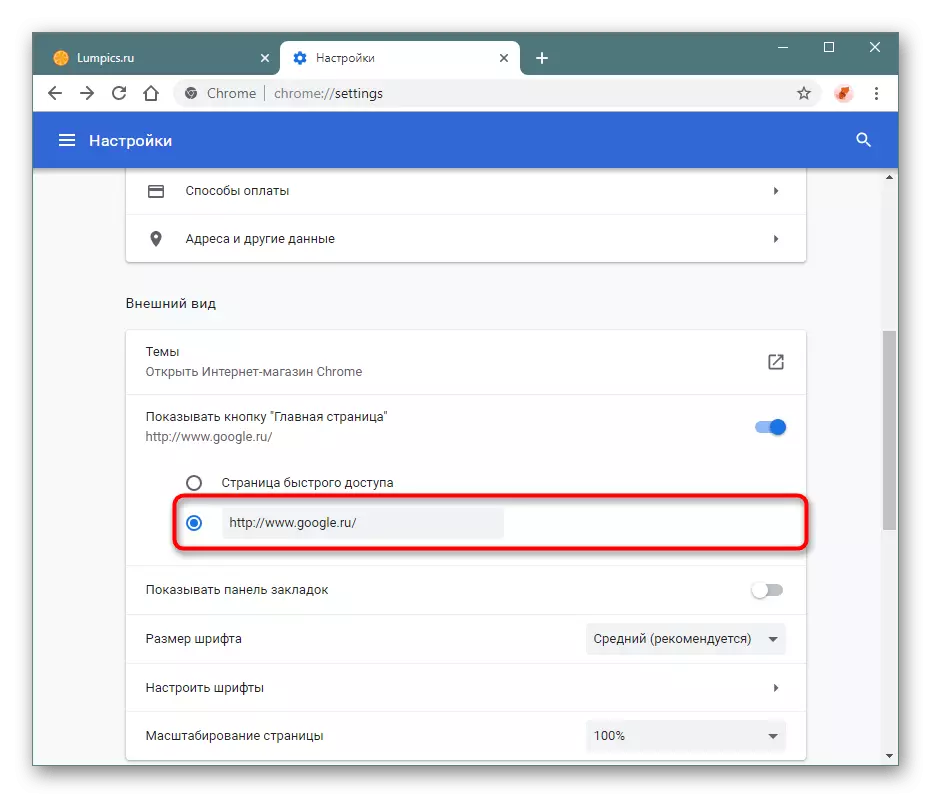
איצט דער קנעפּל אין די פאָרעם פון אַ הויז וועט שטענדיק זיין אַ ביסל לינקס פון די אַדרעס שטריקל, און ווען איר דריקן עס אויף די פּלאַץ פון די קראַנט עפענען קוויטל, Google זוכן מאָטאָר וועט עפענען.
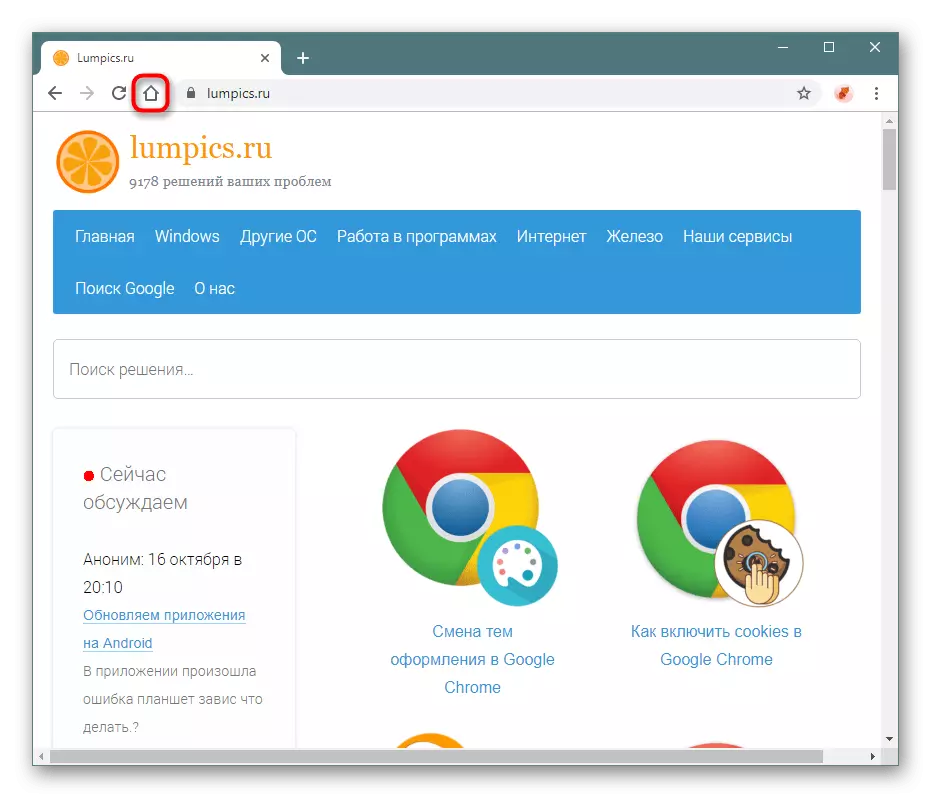
איצט, יעדער מאָל די וועב בלעטערער סטאַרץ, די Google בלאַט וועט גלייך געעפנט אַנשטאָט פון די פריערדיקע סעסיע, ווען איר זוכט דורך די אַדרעס באַר, די Google דינסט וועט אויך זיין געוויינט און דריקן די "היים בלאַט" זוכן מאָטאָר עפענען קוויטל.
